როგორ დააინსტალიროთ GCC Ubuntu-ზე
Miscellanea / / February 16, 2022
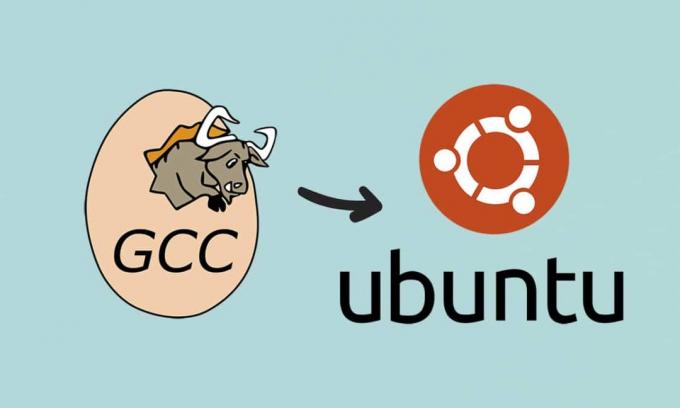
GCC არის ერთ-ერთი საყვარელი ინსტრუმენტი, რომელსაც იყენებენ დეველოპერები, რომლებიც მუშაობენ Linux პლატფორმაზე. ის ემსახურება როგორც რამდენიმე შემდგენელის ინტეგრაციას პოპულარული პროგრამირების ენებისთვის, როგორიცაა Java, C, C++, Fortran და მრავალი სხვა. თუ თქვენ იწყებთ მოგზაურობას Linux-ით, რა არის უკეთესი ვარიანტი ვიდრე Ubuntu. Ubuntu არის Linux-ის ყველა დისტრიბუციის ყველაზე ცნობილი. ცნობილია, რომ მისი სწავლა მარტივია, ხოლო საგნების მახასიათებლებზე კომპრომისის გარეშე. ასე რომ, თუ თქვენ გჭირდებათ იცოდეთ როგორ დააინსტალიროთ GCC თქვენს Ubuntu სისტემაზე, ეს სტატია შესანიშნავი ადგილია დასაწყებად. ჩვენ განვიხილავთ, თუ როგორ უნდა ჩამოტვირთოთ და დააინსტალიროთ GCC Ubuntu-ზე ქვემოთ მოცემულ სექციებში. მაგრამ მანამდე მოდით ვიცოდეთ მეტი GCC-ის შესახებ.

შინაარსი
- როგორ დააინსტალიროთ GCC Ubuntu-ზე
- მეთოდი 1: Ubuntu ტერმინალის მეშვეობით
- ვარიანტი 1: დააინსტალირეთ GCC-ის კონკრეტული ვერსია
- ვარიანტი 2: დააინსტალირეთ მრავალი GCC ვერსია
- მეთოდი 2: Synaptic Package Manager-ის მეშვეობით
- ვარიანტი 1: დააინსტალირეთ GCC-ის კონკრეტული ვერსია
- ვარიანტი 2: დააინსტალირეთ მრავალი GCC ვერსია
როგორ დააინსტალიროთ GCC Ubuntu-ზე
GCC (GNU Compiler Collection) არის ინსტრუმენტების ნაკრები სხვადასხვა პროგრამირების ენებიდან წყაროს კოდის ორობით, შესრულებად ან ბიბლიოთეკებად შედგენისთვის. GCC არის ბრძანების ხაზის შემდგენელი, რომელიც შეიძლება დაინსტალირდეს Ubuntu-ზე.
- The GCC შემდგენელი, ისევე როგორც მრავალი ბიბლიოთეკა და სხვა ინსტრუმენტები, რომლებიც აუცილებელია აპლიკაციების გენერირებისთვის, შედის Ubuntu-ს ნაგულისხმევ საცავში, როგორც build-essential.
- C, C++, Java, Objective-C, Go, Fortran, Adaდა სხვა პროგრამირების ენები მხარს უჭერს GCC.
- ბევრი ღია კოდის პროექტი, მათ შორის GNU უტილიტები და Linux kernel მოითხოვს GCC-ს მათი კოდის შესაქმნელად.
ეს გაკვეთილი გაჩვენებთ, თუ როგორ დააყენოთ GCC შემდგენელი Ubuntu 18.04-ზე. ჩვენ გასწავლით როგორ დააინსტალიროთ განაწილების სტაბილური ვერსია, ისევე როგორც GCC-ის უახლესი ვერსია. ნაბიჯები იგივეა Ubuntu 16.04-ისთვის და ნებისმიერი Ubuntu-ზე დაფუძნებული დისტრიბუციისთვის, როგორიცაა Kubuntu, Linux Mint და Elementary OS.
Შენიშვნა: თქვენ უნდა იყოთ შესული, როგორც root ან მომხმარებელი sudo პრივილეგიებით, რათა შექმნათ ახალი საცავი და დააინსტალიროთ პაკეტები თქვენს Ubuntu სისტემაში.
მეთოდი 1: Ubuntu ტერმინალის მეშვეობით
Ubuntu-ზე GCC-ის დასაყენებლად, თქვენ უნდა ჩამოტვირთოთ და დააინსტალიროთ build-essential პაკეტი. გახსენით ტერმინალის ფანჯარა gcc ubuntu-ს ჩამოსატვირთად. მიჰყევით მოცემულ ნაბიჯებს, რათა დააინსტალიროთ GCC Ubuntu-ზე ტერმინალის მეშვეობით.
ვარიანტი 1: დააინსტალირეთ GCC-ის კონკრეტული ვერსია
1. დაჭერა Ctrl + Alt + T კლავიშები ერთად გაუშვით ტერმინალის ფანჯარა სამუშაო მაგიდაზე.
Შენიშვნა: გარდა ამისა, გადადით აპლიკაციის მენიუში და მოძებნეთ ტერმინალი.

2. გამოიყენეთ ინსტალაციის ბრძანება ქვემოთ, რათა დააინსტალიროთ build-essential პაკეტი Ubuntu-ზე ტერმინალის ფანჯრის გახსნის შემდეგ.
sudo apt install build-essential
Შენიშვნა: Sudo ბრძანება მოგთხოვთ თქვენი პაროლის მითითებას. მომხმარებლებს შეუძლიათ გამოიყენონ ეს ბრძანება ერთი ამოცანის გასაშვებად, როგორც root.
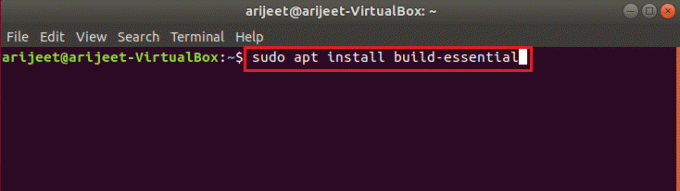
3. Ubuntu მოგთხოვთ თქვენი პაროლი. შეიყვანეთ თქვენი მომხმარებელი პაროლი გაგრძელება.
4. ტერმინალის მოთხოვნა შეაგროვებს ყველა დამოკიდებულებას აშენება-არსებითი პაკეტი მას შემდეგ რაც მიაწოდეთ თქვენი პაროლი. შემდეგ Ubuntu გკითხავთ, გსურთ თუ არა პაკეტის დაყენება. გასაგრძელებლად დააჭირეთ ღილაკს ი გასაღები. როცა მოხვდები ი გასაღები, Ubuntu დაიწყებს GCC-ის ინსტალაციას თქვენს მოწყობილობაზე.
5. ამ პროცედურას უნდა დასჭირდეს არაუმეტეს რამდენიმე წუთი. Ერთად კაცი გცკ ბრძანება, შეგიძლიათ დაათვალიეროთ GCC დოკუმენტაცია პროცედურის დასრულების შემდეგ.
ვარიანტი 2: დააინსტალირეთ მრავალი GCC ვერსია
მიუხედავად იმისა, რომ Ubuntu-ს მომხმარებელთა უმეტესობა კმაყოფილი იქნება build-essential პაკეტით, რადგან ის შეიცავს GCC 10-ს, ის არ არის GCC-ის ერთადერთი ხელმისაწვდომი ვერსია. დამატებითი ენების მხარდაჭერა, გაუმჯობესებული შესრულება და გაფართოებული ფუნქციონალობა ყველა შედის GCC შემდგენელის ახალ ვერსიებში. თქვენ გაქვთ შესაძლებლობა დააინსტალიროთ GCC-ის სხვადასხვა ვერსიები Ubuntu-ზე. აი, როგორ გადმოწეროთ gcc ubuntu.
1. პირველ რიგში, Ubuntu დესკტოპზე გახსენით a ტერმინალი ფანჯარა.
2. როდესაც ის გაიხსნება, გამოიყენეთ შემდეგ ბრძანება Ubuntu-ს პროგრამული უზრუნველყოფის საცავებში არსებული GCC პაკეტების მოსაძებნად:
apt search gcc
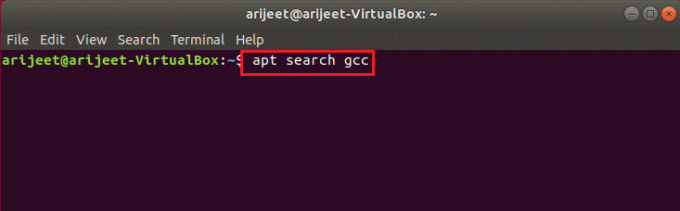
3. მოძებნეთ მოთხოვნა GCC ვერსია გსურთ დააინსტალიროთ Ubuntu-ზე. GCC 7, GCC 8, 9 და 10 ხელმისაწვდომი იქნება ინსტალაციისთვის.
4. დააინსტალირეთ GCC გამოყენებით apt ინსტალაციის ინსტრუქციები ქვემოთ, როგორც კი იპოვით ვერსიას, რომლის ინსტალაციაც გსურთ თქვენს Ubuntu კომპიუტერზე. gcc-7, gcc-8, gcc-9, და gcc-10 არის GCC პაკეტები.
5. GCC-ის დასაყენებლად ვერსია 7 Ubuntu-ზე.
sudo apt დააინსტალირე gcc-7 g++-7
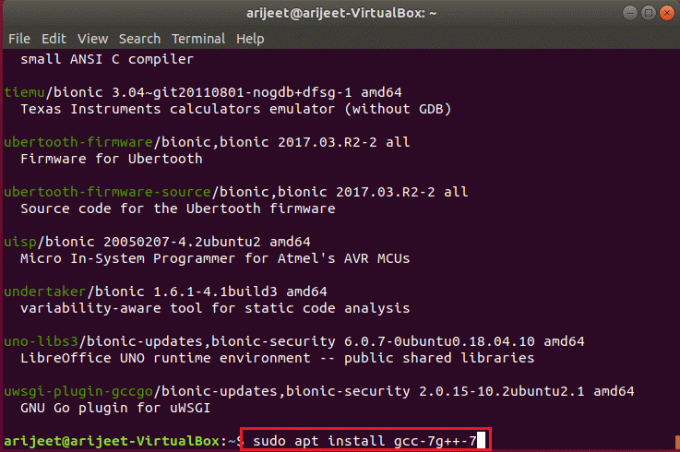
6. GCC-ის დასაყენებლად ვერსია 8 Ubuntu-ზე.
sudo apt დააინსტალირე gcc-8 g++-8

7. GCC-ის დასაყენებლად ვერსია 9 Ubuntu-ზე.
sudo apt დააინსტალირე gcc-9 g++-9
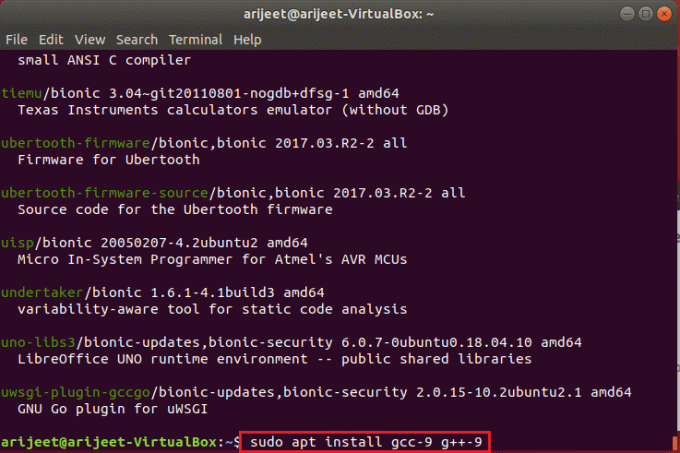
8. მიუხედავად იმისა, რომ build-essential პაკეტის დაინსტალირება მკაცრად არის რეკომენდებული GCC 10-ის Ubuntu-ზე მუშაობისთვის, ეს არ არის ამის ერთადერთი ვარიანტი. gcc-10 და g++-10 პაკეტების დაყენება ასევე დააყენებს GCC 10-ს.
sudo apt დააინსტალირე gcc-10 g++-10
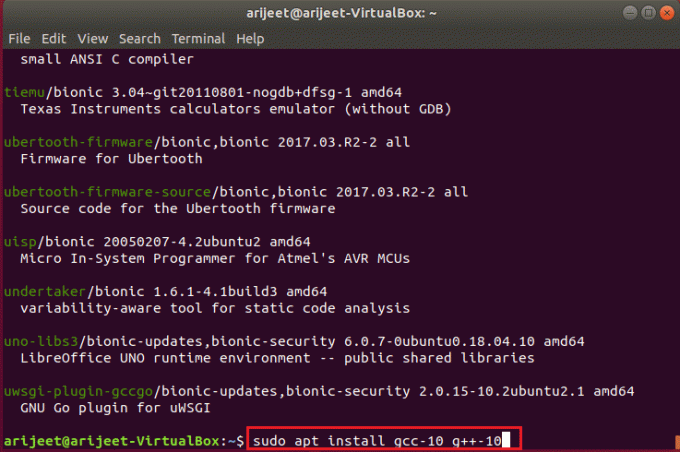
ასევე წაიკითხეთ:2022 წლის 20 საუკეთესო მსუბუქი Linux დისტროსი
მეთოდი 2: Synaptic Package Manager-ის მეშვეობით
თუ არ გსურთ კონსოლის გამოყენება Ubuntu-ზე GCC-ის დასაყენებლად, შეგიძლიათ გამოიყენოთ Synaptic პაკეტის მენეჯერი ამის ნაცვლად ჩამოტვირთეთ GCC ubuntu-ში.
ვარიანტი 1: დააინსტალირეთ GCC-ის კონკრეტული ვერსია
მიჰყევით ამ ნაბიჯებს GCC-ის ინსტალაციისთვის Synaptic Package Manager-ის მეშვეობით.
1. დასაწყისისთვის, დარწმუნდით სინაფსური დამონტაჟებულია. Synaptic-ის მისაღებად გადადით Ubuntu Software პროგრამაში და მოძებნეთ სინაფსური, შემდეგ დააინსტალირეთ.
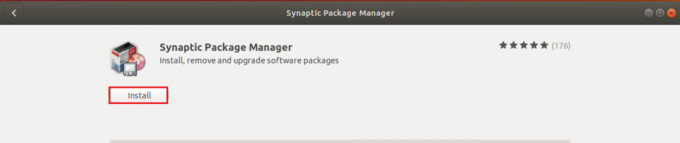
2. Გააღე Synaptic პაკეტის მენეჯერი დაინსტალირების შემდეგ აპის მენიუში მოძებნით.

3. შემდეგ, ეკრანის ზედა მარჯვენა კუთხეში, მოძებნეთ ძებნა ღილაკი.
4. ძიების შედეგების სანახავად აირჩიეთ სინაფსური ძებნის ღილაკი და შეყვანა აშენება-არსებითი მოჰყვა შედი გასაღები.
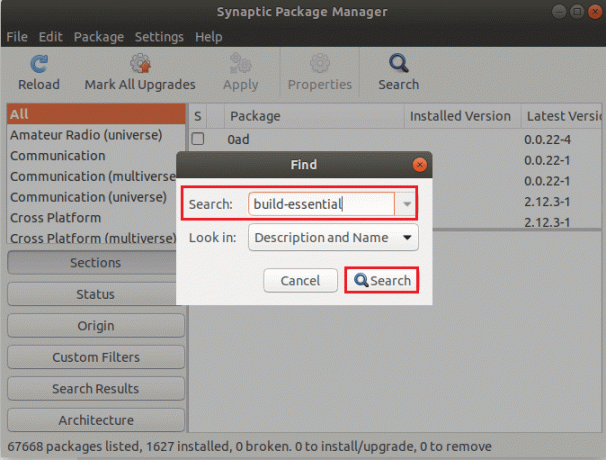
5. გადახედეთ Synaptic-ის ძიების შედეგებს აშენება-არსებითი.
6. მას შემდეგ რაც დაადგინეთ, დააწკაპუნეთ მასზე მარჯვენა ღილაკით და აირჩიეთ დანიშნულება ინსტალაციისთვის Synaptic-ის ინსტალაციისთვის build-essential პაკეტის მონიშვნის ვარიანტი.

7. Synaptic-ში იპოვნეთ მიმართეთ ღილაკს და დააწკაპუნეთ მასზე, რომ დაიწყოთ GCC ინსტალაცია Ubuntu-ზე.

ასევე წაიკითხეთ:როგორ დააინსტალიროთ Linux Bash Shell Windows 10-ზე
ვარიანტი 2: დააინსტალირეთ მრავალი GCC ვერსია
GCC ვერსიის ინსტალაციისთვის, გარდა იმისა, რომელიც მოწოდებულია build-essential პაკეტით Ubuntu-ში, შეასრულეთ ქვემოთ მოცემული ნაბიჯები.
1. პირველი, გახსენით Synaptic პაკეტის მენეჯერი.
2. როდესაც Synaptic გაიხსნება, დააწკაპუნეთ ძებნის ღილაკი.
3. შემდეგ აირჩიეთ ერთ-ერთი პროდუქტები ქვემოთ მოცემული სიიდან და შეიყვანეთ ის საძიებო ველი.
- GCC 7: gcc-7, g++-7
- GCC 8: gcc-8, g++-8
- GCC 9: gcc-9, g++-9
- GCC 10: gcc-10, g++-10
4. დასაყენებლად GCC პაკეტი (ები) თქვენ იპოვეთ Synaptic-ში, დააწკაპუნეთ მასზე მარჯვენა ღილაკით და აირჩიეთ მიმართეთ ღილაკი.
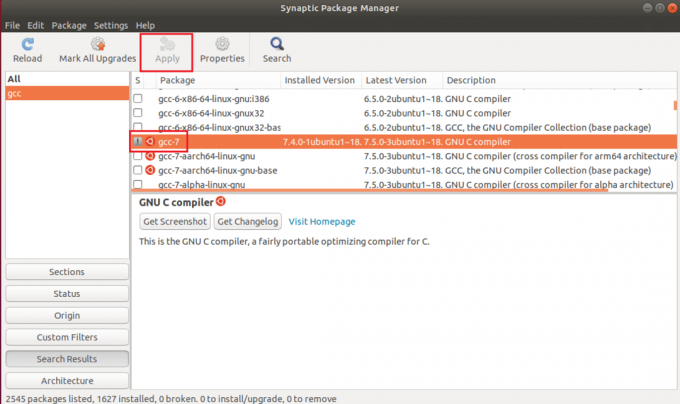
5. გაიმეორეთ ეს პროცედურა, როგორც საჭიროა, რომ დააინსტალიროთ რაც შეიძლება მეტი ვერსია GCC როგორც გნებავთ Ubuntu-ზე.
ხშირად დასმული კითხვები (FAQ)
Q1. არის თუ არა GCC უკვე დაინსტალირებული თქვენს Ubuntu-ზე?
პასუხი Ubuntu დესკტოპის ყველა ვარიანტზე, GCC პაკეტი დაინსტალირებულია ნაგულისხმევად.
Q2. რომელი ბრძანება გამოიყენება GCC-ის ინსტალაციისთვის?
პასუხი დააინსტალირეთ GNI C/C++ (GCC) და საჭირო libs გამოყენებით განახლება 2 ბრძანება, იუმ ბრძანება, ან აპტ-მიღება ბრძანება, თქვენი Linux დისტროდან გამომდინარე.
Q3. რა არის Ubuntu-ს მიზანი?
პასუხი Ubuntu-ს აქვს ყველაფერი, რაც გჭირდებათ თქვენი კომპანიის, სკოლის, სახლის ან ბიზნესის სამართავად. ყველა ძირითადი პროგრამული უზრუნველყოფა, როგორიცაა საოფისე ნაკრები, ბრაუზერები, ელფოსტა და მედია აპლიკაციები, წინასწარ არის დაინსტალირებული და Ubuntu პროგრამული ცენტრი აქვს ასობით დამატებითი თამაში და აპლიკაცია.
რეკომენდებულია:
- როგორ მოვძებნოთ ძილის ღილაკი Windows 10-ზე
- როგორ გავაგზავნოთ GIF-ები Slack-ში
- როგორ შევინარჩუნოთ Microsoft Teams-ის სტატუსი ხელმისაწვდომი
- როგორ გავაგზავნოთ სკაიპის კოდი შესაბამისი ფორმატით
ვიმედოვნებთ, რომ ეს სტატია დაგეხმარება ამის გარკვევაში როგორ დააინსტალიროთ gcc Ubuntu. თქვენ შეგიძლიათ იპოვოთ მრავალი სხვა სტატია, რომელიც ეხება ტექნოლოგიას ჩვენს ვებსაიტზე. თუ თქვენ გაქვთ რაიმე წინადადება ან გამოხმაურება ამ სტატიასთან დაკავშირებით, შეგიძლიათ მოგვმართოთ ქვემოთ მოცემულ კომენტარების განყოფილებაში.



